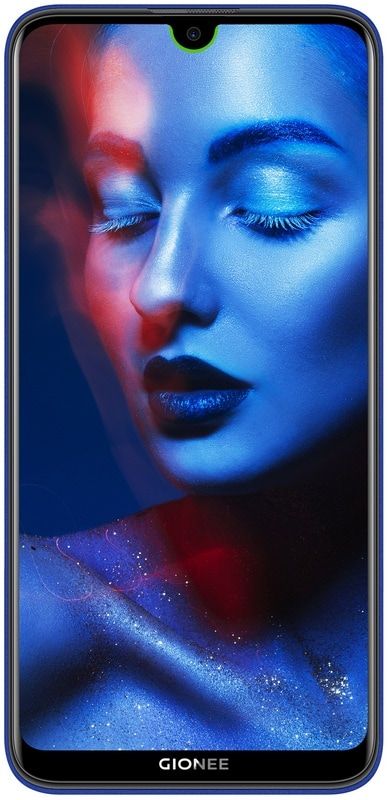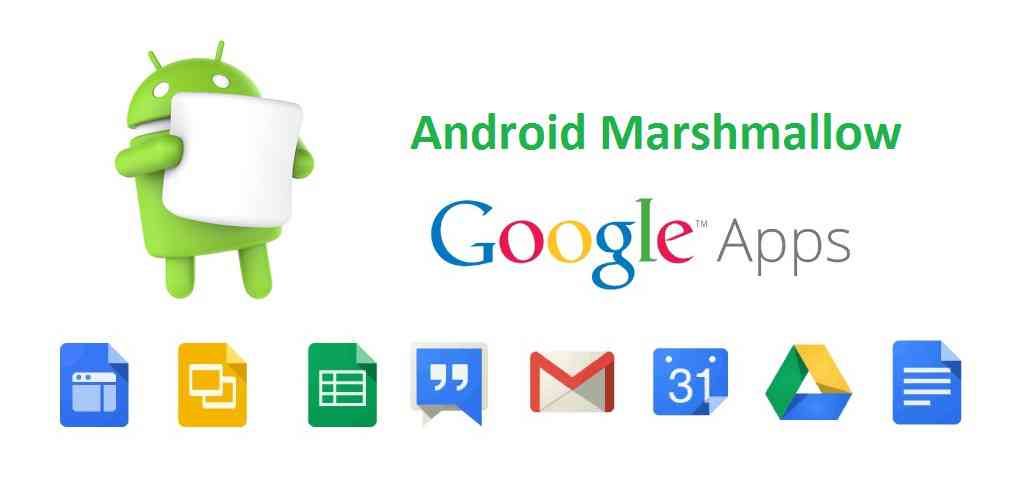Водич за ресетовање ЦМОС-а
Да ли желите да ресетујете ЦМОС? Ако је одговор да, онда сте на правом месту. ЦМОС такође назива и комплементарни метал-оксид-полупроводник. Међутим, то је мали комад меморије који се користи за спремање БИОС-а или УЕФИ конфигурације рачунара. Конфигурација контролише шта ваш рачунар ради приликом покретања. Ако сте срушили БИОС неуспешним подешавањем оверцлоцкинга или се ваша машина не може правилно покренути, враћање БИОС-а или УЕФИ-а на фабричке вредности сигурно може исправити ствари. Такође ћете изгубити било коју прилагођену БИОС конфигурацију. Али они се лако могу ресетовати. Ако имате посебно сложено подешавање, такође можете опоравити своје радне УЕФИ поставке и опоравити се касније. Вероватно је немате сада, али то је добра техника за будућност.
Након што сте направили сопствени рачунар, мора да буде прилично лако ресетовати ЦМОС. Унапред изграђени системи вероватно ће бити мало напорни, али можете да направите једну од техника у наставку која вам одговара.
Како ресетовати ЦМОС помоћу дугмета на кућишту

Након прегледа дугмета на кућишту рачунара са ознаком Цлеар или Ресет, то ће ресетовати ЦМОС.
Корак 1:
Искључите свој рачунар.
лг в20 8.0 упдате
Корак 2:
Искључите рачунар из зидне утичнице. Можете искључити напајање са задње стране вашег напајања или из зидне утичнице.
Корак 3:
Затим додајте дугме на кућишту са ознаком Цлеар или Ресет. Налази се поред или близу дугмета за напајање.
Корак 4:
Држи Јасно или Ресетовати дугме притисните 5 - 10 секунди, а затим га отпустите. Вероватно желите да на крају оловке држите притиснуто дугме ако је мало.
Корак 5:
Искључите рачунар из напајања и поново покрените рачунар.
Корак 6:
Притисните тачно тастер за унос опција БИОС-а. На већини матичних плоча ово је тастер Делете, осим за АСРоцк матичне плоче које користе Ф2.
Корак 7:
Затим прилагодите БИОС опције према потреби. Неке матичне плоче имају могућност учитавања оптимизованих подразумеваних вредности, што је најбоље полазиште.
Како ресетовати ЦМОС помоћу дугмета на матичној плочи
Неке напредне матичне плоче имају дугме постављено на плочу за ресетовање ЦМОС-а. Можете му приступити након отварања кућишта рачунара и лоцирања дугмета у кућишту. Обично ће бити означено као ЦЛР, ЦЛЕАР или РЕСЕТ.
Корак 1:
Онемогућите свој рачунар.
Корак 2:
Притисните тастер за напајање кућишта неколико пута да бисте испразнили било који кондензатор матичне плоче.
Корак 3:
Искључите рачунар из зидне утичнице. Можете искључити напајање са задње стране вашег напајања или из зидне утичнице.
Корак 4:
Пронађите тачно дугме на матичној плочи. Ако нисте сигурни где да га пронађете, погледајте приручник матичне плоче.
Корак 5:
Притисните и задржите дугме неколико секунди прстом или гумицом на крају оловке. Након употребе прста, не заборавите да се приземљите кликом на голу металну површину пре него што додирнете било шта у рачунару.
Корак 6:
Поново повежите рачунар са напајањем и поново покрените рачунар.
Корак 7:
Притисните тачно тастер за унос опција БИОС-а. Неке матичне плоче користе тастер Делете, али приказ за ваш почетни екран.
Корак 8:
Затим промените величину БИОС опција по потреби.
Како ресетовати ЦМОС након поновног постављања ЦМОС батерије
Ако немате алтернативни начин за ресетовање ЦМОС-а. Тада можете уклонити сачуване поставке након брисања ЦМОС-а батерија . Ова батерија омогућава да хлапљива ЦМОС меморија остане на снази чак и када је рачунар искључен из утичнице. Након брисања и замене батерије уклонићете ЦМОС, принудно ресетујући.
Корак 1:
Искључите свој рачунар.
Корак 2:
Притисните тастер за напајање више пута да бисте очистили све кондензаторе.
Корак 3:
Искључите рачунар из зидне утичнице.
Корак 4:
Потражите ЦМОС батерију на матичној плочи. Ово је прилично често ЦР2032 батерија, батерија величине новчића. Наћи ћете га и у близини ПЦИ Екпресс слотова на неким матичним плочама.
Корак 5:
Полако избришите ЦМОС батерију. Ако то спречава метална копча, извадите батерију са дна копче. Не заборавите да не савијате клип.
Корак 6:
Сачекајте мало, а затим осим ЦМОС батерије.
Корак 7:
Поново покрените свој рачунар.
Како ресетовати ЦМОС помоћу џампера на матичној плочи
Након ручног подешавања десног краткоспојника, једноставно покрените ЦМОС функцију чишћења.
Корак 1:
Искључите свој рачунар.
Корак 2:
Притисните тастер за напајање више пута да бисте очистили све кондензаторе.
Корак 3:
Искључите рачунар из зидне утичнице.
Корак 4:
Отворите кућиште рачунара и пронађите ЦМОС чиоде за чишћење. Типично ће то бити конфигурација са два или три пина монтирана на матичној плочи са ознаком РЕСЕТ, ЦЛЕАР или такође ЦЛРПВД за јасну лозинку.
Корак 6:
У овом кораку на конфигурацији са три пина користите заједнички средњи пин. Једноставно померите пластични краткоспојник да бисте причврстили средишњу и раније одспојену иглу. За конфигурацију са два пина, потпуно обришите краткоспојник.
Корак 7:
Сачекајте 3-5 минута, а затим преместите краткоспојник у првобитну конфигурацију.
Корак 8:
Поново покрените свој рачунар.
Такође можете ресетовати ЦМОС користећи било коју од горе наведених техника.
Закључак:
Ево свега о ресетовању ЦМОС-а. Без обзира на дате методе које сте користили, ЦМОС можете лако ресетовати. Ако желите да делите било који други метод или савете у вези са чланком, јавите нам у наставку. За даља питања и питања јавите нам у одељку за коментаре испод!
Такође прочитајте: